软件介绍
乐高studio软件是一个乐高虚拟搭建平台,大家都知道乐高积木是儿童最喜欢的积木玩具,而在大人眼中乐高是建设,其实生活中有很多很常见的事物都需要乐高的帮助,比如搭建一座大厦,设计师需要通过乐高来虚拟搭建,才能知道最终目的的可行性,比如设计一栋别墅,光在图纸上只能构架却不能了解最终效果,但是使用乐高的话通过虚拟搭建可以更细致的掌握别墅外观及配色,从而可以达到理想中的效果。而这款乐高studio就正是可以帮助用户虚拟搭建的软件,通过这款软件可以使用各种零件构建LEGO模型,最大的特点就是没有约束没有限制,能够自由的使用。而且在2.0版本中,还搭配了各种非常好用的附加功能,比如生成渲染图、制作说明书、拼砌、上色等等,并且完成的作品导出零件清单也变得更加容易,让你可以更好的构建你的模型。
不管你是单纯的喜欢乐高积木还是用来构建建筑,这款乐高studio2.0汉化都可以给你带来帮助,在众多的乐高积木虚拟搭建软件中也算是一款比较好用的软件,感兴趣的用户们快来下载吧!
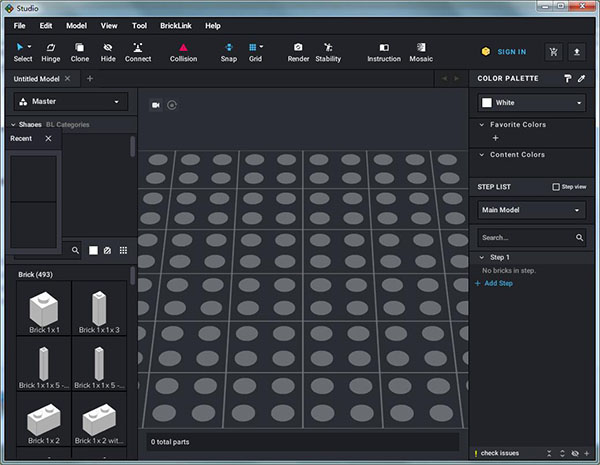
通过我们的对齐功能观看砖块之间的离合器,铰链和相互夹住。检测到兼容的连接,使您可以快速组装零件。
2、方便的稳定性检查
在亲自进行设计之前,请确保您的设计稳定。提供了物理稳定性检查,以帮助您构建更稳定的设计。
3、真实感渲染器
当您的设计需要锦上添花时,逼真的渲染器将为您的作品导出令人叹为观止的高质量图像。只需单击几下,您的设计就显得从未如此生动。
4、综合指令制作器
提供了一个应用内指令制作工具,可帮助您为设计创建自定义指令。从编辑步骤到设计页面,您都可以完成。
2、MOC作品可以导出分享。
3、可以下载IO文件本地运行。
4、可以制作出和乐高官方搭建图极其相似的搭建图 足以以假乱真。
5、可以渲染高分辨率乐高零件图。
6、可以渲染搭建步骤视频。
7、可以渲染搭建步骤GIF。
8、可以导出MOC作品的零件清单 一键在Bricklink下单购买。
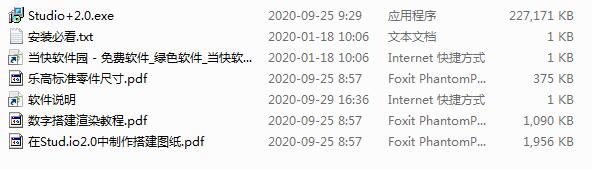
2、双击打开Studio+2.0.exe应用程序进入安装向导;
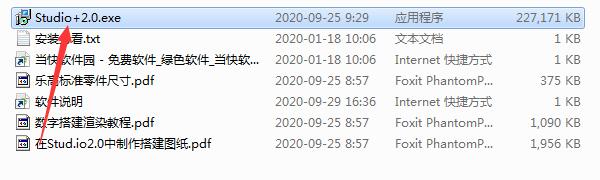
3、进入安装向导后同意协议,点击“Next”;
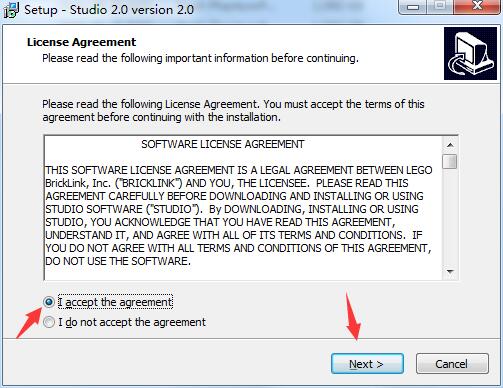
4、选择程序安装路径,继续点击“Next”;
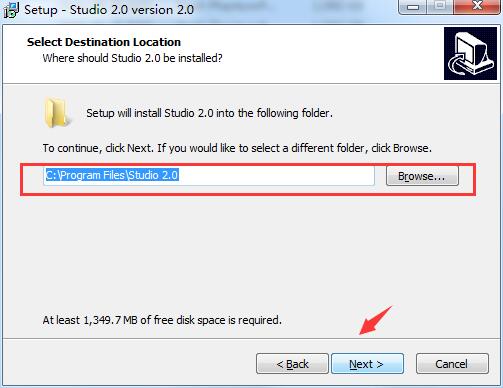
5、如果选择快捷方式则勾选,继续点击“Next”;
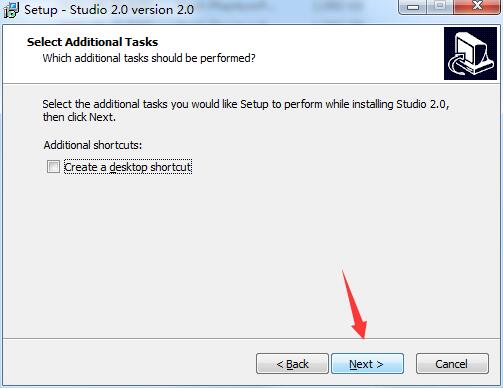
6、最后点击“Install”开始安装;
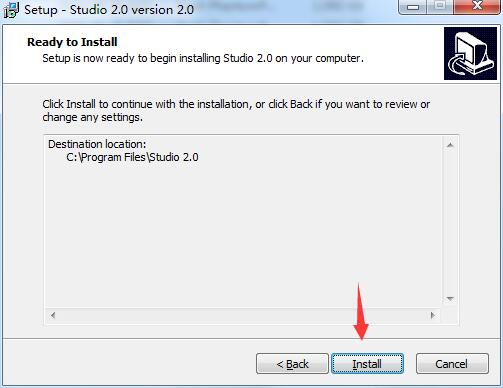
7、安装完成之后点击“Finish”退出;
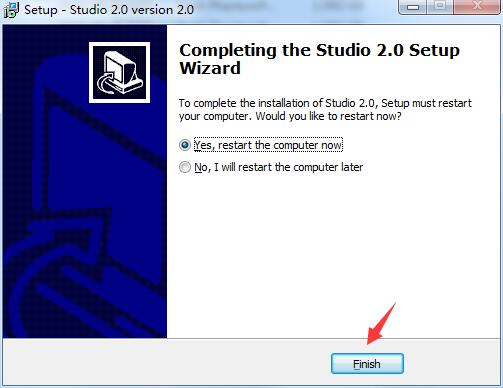
8、最后打开软件,如下图就是预览界面。
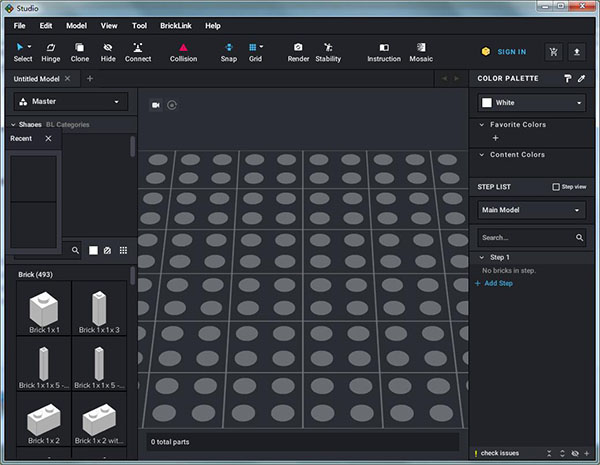
步骤列表是记录文档并能够共享您的创作的重要部分。通过将零件分配给步骤,您可以讲述如何构建创作的故事。
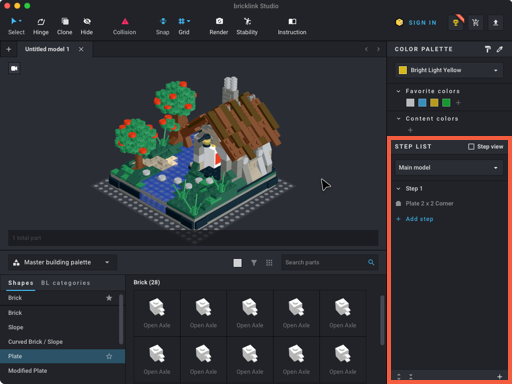
创建新步骤:
1、单击添加步骤快捷方式;
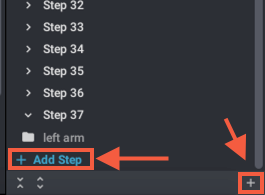
逐步移动零件
1、选择要移动的零件;
2、将所选内容拖到要移动到的步骤中或下方;
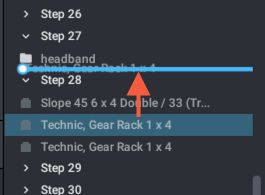
改变步骤的位置
1、将步骤拖到新位置。您可以在任何步骤之前或之后拖动它;
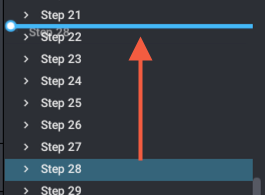
删除步骤
1、右键单击步骤;
2、选择删除。
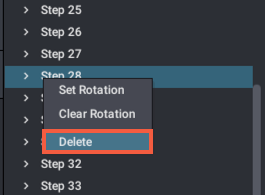
1、Bug修复:
-修复了以4x导出时标注箭头看上去不同的错误。
-修复了“砖块”的Y坐标与“马赛克”中的“板块”或“图块”没有不同处理的错误。
-修复了minifig躯干装配零件(973c **)无法正确复制和镜像的错误。
2、改进之处:
-添加了63个新零件。
-在指令制作器的步骤编辑器中添加了“移至特定步骤”功能。
-在导入的通缉名单调色板上增加了数量计数功能。
-恢复了以csv格式导出的模型信息-现在tsv和csv都可用。
-在1:1尺寸指南中增加了螺柱长度信息。
-添加了用于程序集修改的自定义快捷方式。
-在建筑调色板中为收藏夹和内容颜色添加了自定义快捷方式。
-添加了锁定视口的功能,用于轴对齐的正交视图。
-添加了零件x487,x487c01、4318和18947缺少的连接信息。
不管你是单纯的喜欢乐高积木还是用来构建建筑,这款乐高studio2.0汉化都可以给你带来帮助,在众多的乐高积木虚拟搭建软件中也算是一款比较好用的软件,感兴趣的用户们快来下载吧!
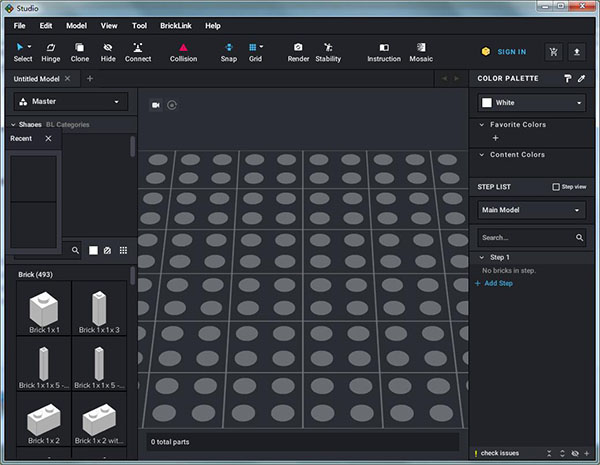
软件特色
1、直观易建通过我们的对齐功能观看砖块之间的离合器,铰链和相互夹住。检测到兼容的连接,使您可以快速组装零件。
2、方便的稳定性检查
在亲自进行设计之前,请确保您的设计稳定。提供了物理稳定性检查,以帮助您构建更稳定的设计。
3、真实感渲染器
当您的设计需要锦上添花时,逼真的渲染器将为您的作品导出令人叹为观止的高质量图像。只需单击几下,您的设计就显得从未如此生动。
4、综合指令制作器
提供了一个应用内指令制作工具,可帮助您为设计创建自定义指令。从编辑步骤到设计页面,您都可以完成。
功能介绍
1、乐高studio2.0虚拟搭建。2、MOC作品可以导出分享。
3、可以下载IO文件本地运行。
4、可以制作出和乐高官方搭建图极其相似的搭建图 足以以假乱真。
5、可以渲染高分辨率乐高零件图。
6、可以渲染搭建步骤视频。
7、可以渲染搭建步骤GIF。
8、可以导出MOC作品的零件清单 一键在Bricklink下单购买。
乐高studio安装教程
1、下载并解压压缩包可得到如下内容;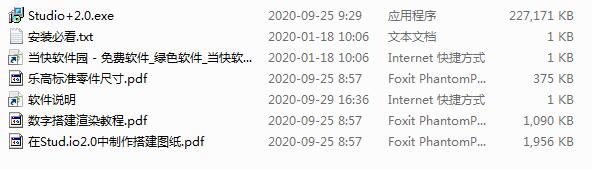
2、双击打开Studio+2.0.exe应用程序进入安装向导;
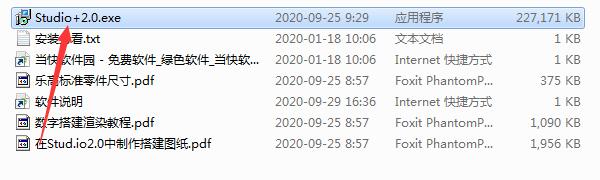
3、进入安装向导后同意协议,点击“Next”;
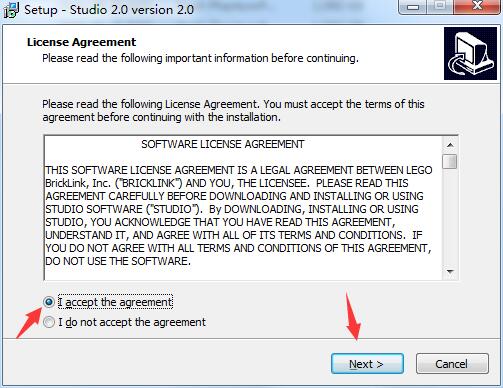
4、选择程序安装路径,继续点击“Next”;
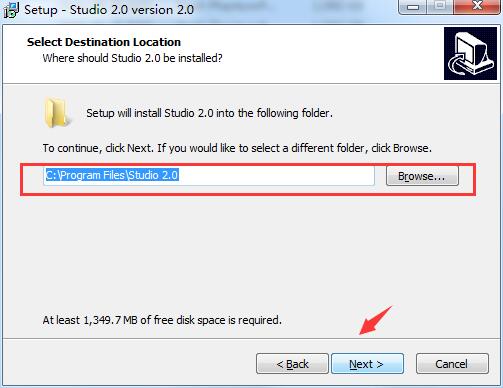
5、如果选择快捷方式则勾选,继续点击“Next”;
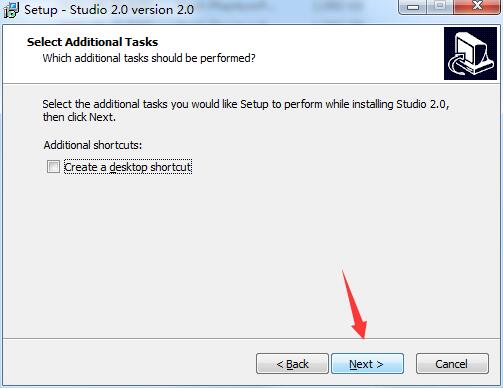
6、最后点击“Install”开始安装;
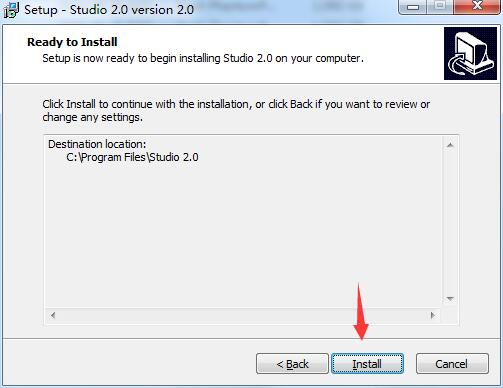
7、安装完成之后点击“Finish”退出;
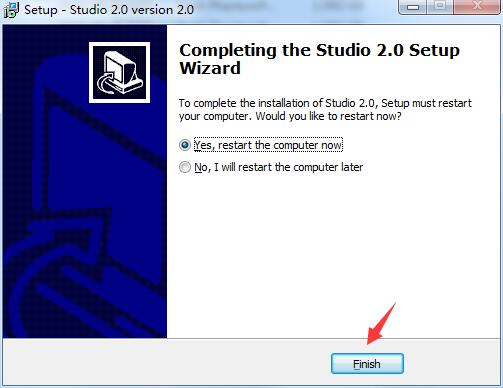
8、最后打开软件,如下图就是预览界面。
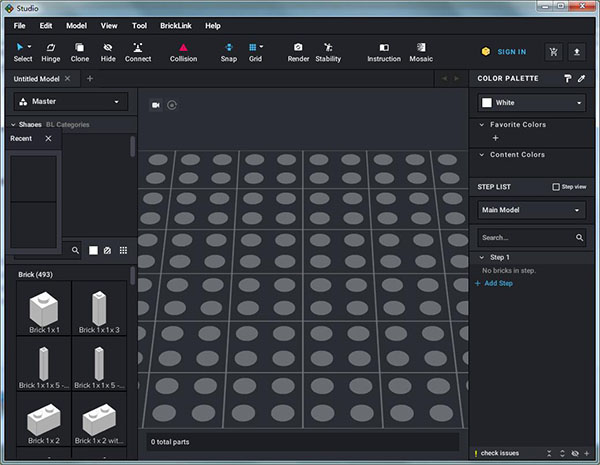
乐高studio使用教程
将零件分配给步骤使用教程:步骤列表是记录文档并能够共享您的创作的重要部分。通过将零件分配给步骤,您可以讲述如何构建创作的故事。
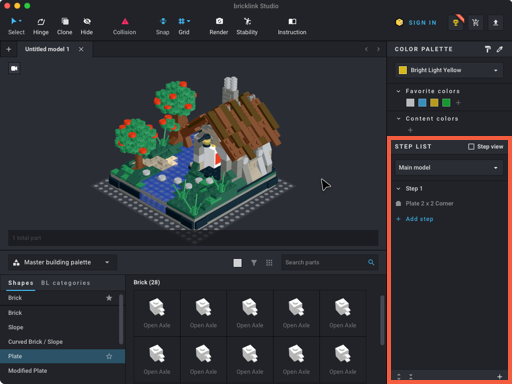
创建新步骤:
1、单击添加步骤快捷方式;
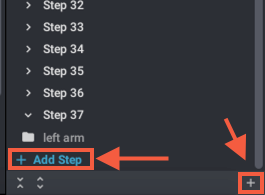
逐步移动零件
1、选择要移动的零件;
2、将所选内容拖到要移动到的步骤中或下方;
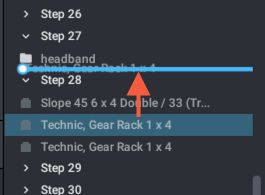
改变步骤的位置
1、将步骤拖到新位置。您可以在任何步骤之前或之后拖动它;
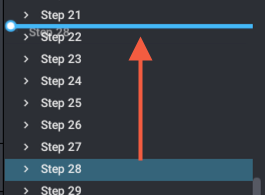
删除步骤
1、右键单击步骤;
2、选择删除。
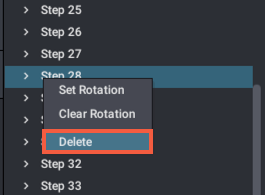
更新日志
乐高studio v2.0更新日志(2020-09-29)1、Bug修复:
-修复了以4x导出时标注箭头看上去不同的错误。
-修复了“砖块”的Y坐标与“马赛克”中的“板块”或“图块”没有不同处理的错误。
-修复了minifig躯干装配零件(973c **)无法正确复制和镜像的错误。
2、改进之处:
-添加了63个新零件。
-在指令制作器的步骤编辑器中添加了“移至特定步骤”功能。
-在导入的通缉名单调色板上增加了数量计数功能。
-恢复了以csv格式导出的模型信息-现在tsv和csv都可用。
-在1:1尺寸指南中增加了螺柱长度信息。
-添加了用于程序集修改的自定义快捷方式。
-在建筑调色板中为收藏夹和内容颜色添加了自定义快捷方式。
-添加了锁定视口的功能,用于轴对齐的正交视图。
-添加了零件x487,x487c01、4318和18947缺少的连接信息。
用户评论
共0条评论









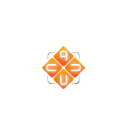


















 赣公网安备36010602000086号,版权投诉请发邮件到website-sun@qq.com,我们会尽快处理
赣公网安备36010602000086号,版权投诉请发邮件到website-sun@qq.com,我们会尽快处理